2015.5 OPEL INSIGNIA USB
[x] Cancel search: USBPage 71 of 151
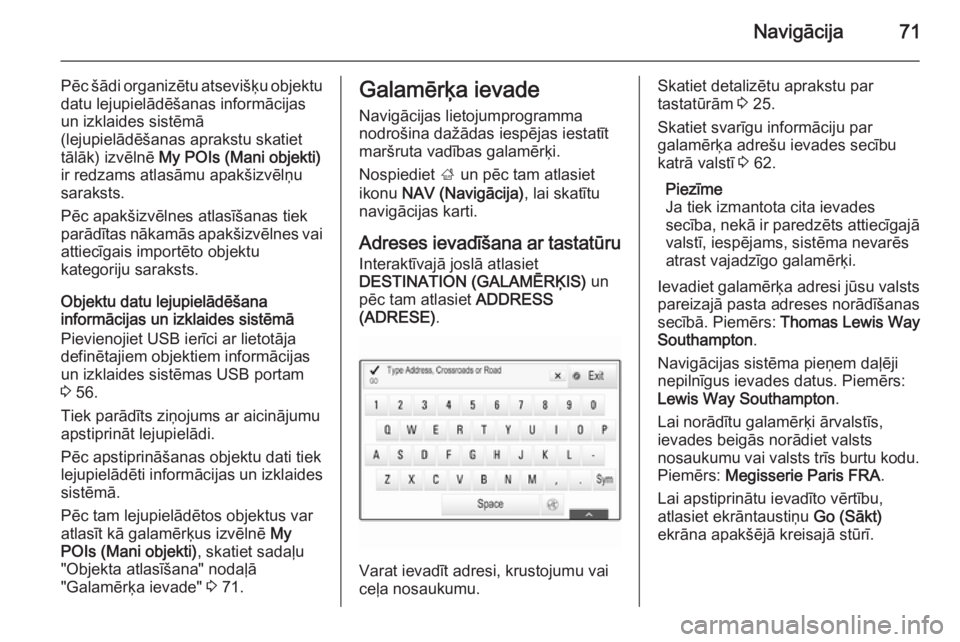
Navigācija71
Pēc šādi organizētu atsevišķu objektu
datu lejupielādēšanas informācijas
un izklaides sistēmā
(lejupielādēšanas aprakstu skatiet
tālāk) izvēlnē My POIs (Mani objekti)
ir redzams atlasāmu apakšizvēlņu
saraksts.
Pēc apakšizvēlnes atlasīšanas tiek
parādītas nākamās apakšizvēlnes vai attiecīgais importēto objektu
kategoriju saraksts.
Objektu datu lejupielādēšana
informācijas un izklaides sistēmā
Pievienojiet USB ierīci ar lietotāja
definētajiem objektiem informācijas
un izklaides sistēmas USB portam
3 56.
Tiek parādīts ziņojums ar aicinājumu
apstiprināt lejupielādi.
Pēc apstiprināšanas objektu dati tiek
lejupielādēti informācijas un izklaides
sistēmā.
Pēc tam lejupielādētos objektus var
atlasīt kā galamērķus izvēlnē My
POIs (Mani objekti) , skatiet sadaļu
"Objekta atlasīšana" nodaļā
"Galamērķa ievade" 3 71.Galamērķa ievade
Navigācijas lietojumprogramma
nodrošina dažādas iespējas iestatīt
maršruta vadības galamērķi.
Nospiediet ; un pēc tam atlasiet
ikonu NAV (Navigācija) , lai skatītu
navigācijas karti.
Adreses ievadīšana ar tastatūru Interaktīvajā joslā atlasiet
DESTINATION (GALAMĒRĶIS) un
pēc tam atlasiet ADDRESS
(ADRESE) .
Varat ievadīt adresi, krustojumu vai
ceļa nosaukumu.
Skatiet detalizētu aprakstu par
tastatūrām 3 25.
Skatiet svarīgu informāciju par galamērķa adrešu ievades secību
katrā valstī 3 62.
Piezīme
Ja tiek izmantota cita ievades
secība, nekā ir paredzēts attiecīgajā
valstī, iespējams, sistēma nevarēs
atrast vajadzīgo galamērķi.
Ievadiet galamērķa adresi jūsu valsts
pareizajā pasta adreses norādīšanas
secībā. Piemērs: Thomas Lewis Way
Southampton .
Navigācijas sistēma pieņem daļēji
nepilnīgus ievades datus. Piemērs:
Lewis Way Southampton .
Lai norādītu galamērķi ārvalstīs,
ievades beigās norādiet valsts
nosaukumu vai valsts trīs burtu kodu.
Piemērs: Megisserie Paris FRA .
Lai apstiprinātu ievadīto vērtību,
atlasiet ekrāntaustiņu Go (Sākt)
ekrāna apakšējā kreisajā stūrī.
Page 102 of 151

102Bieži uzdoti jautājumi
secība var būt atšķirīga. Ievadot
galamērķi kādā citā valstī, adreses
beigās pievienojiet valsts
nosaukumu.
Detalizēts apraksts 3 71.? Kā atcelt aktīvu maršruta vadību?
! Lai atceltu maršruta vadību,
interaktīvajā joslā atlasiet MENU
(Izvēlne) un pēc tam atlasiet
Cancel Route (Atcelt maršrutu) .
Detalizēts apraksts 3 76.
Audio
? Kā mainīt audio avotu?
! Vairākkārt nospiežot
RADIO, varat
pārslēgt visus pieejamos radio
avotus (AM/FM/DAB). Vairākkārt
nospiežot MEDIA, varat pārslēgt
visus pieejamos multivides avotus
(USB, SD karte, iPod, Bluetooth
audio, CD, AUX).
Skatiet detalizētu aprakstu: radio
3 47, CD 3 53, ārējās ierīces
3 56.? Kā pārlūkot radiostacijas vai
multivides mūziku?
! Lai pārlūkotu radiostacijas vai
multivides mūziku, piemēram,
atskaņošanas sarakstus vai
albumus, audio ekrānā atlasiet
BROWSE (PĀRLŪKOT) .
Skatiet detalizētu aprakstu: radio
3 47, CD 3 54, ārējās ierīces
3 59.
Cits? Kā uzlabot balss atpazīšanas
efektivitāti?
! Balss atpazīšanas sistēma ir
izstrādāta tā, lai saprastu dabīgā
tonī izrunātas balss komandas.
Sagaidiet pīkstiena signālu un
runājiet. Mēģiniet runāt dabiski —
ne pārāk ātri un ne pārāk skaļi.
Detalizēts apraksts 3 82.? Kā varu uzlabot skārienekrāna
darbības efektivitāti?
! Skārienekrāns var noteikt
spiedienu. Veicot vilkšanas
žestus, centieties pirkstu piespiest
stingrāk.Detalizēts apraksts 3 16.
Page 105 of 151

105
I
Ieskaujošā skaņa ..........................41
Ieskaujošās skaņas sistēma .........41
Informācijas un izklaides sistēmas aktivizēšana ...............13
Informācijas un izklaides sistēmas ieslēgšana ..................13
Informācijas un izklaides sistēmas vadības elementi ........16
Informācijas un izklaides sistēmas vadības panelis ............8
Intellitext ....................................... 50
Interaktīvā josla............................. 22
Īsziņas .......................................... 96
Izlase ............................................ 28
Dzēšana .................................... 28
Izgūšana.................................... 28
Pārdēvēšana ............................. 28
Režģa skats .............................. 28
Saglabāšana ............................. 28
Skatīšana .................................. 28
Izlases izgūšana ........................... 28
Izlases saglabāšana .....................28
Izlases skatīšana ..........................28
Izvēlņu vadība ........................ 22, 37
K Kartes ........................................... 64
Kategoriju saraksts .......................47Kontaktinformācija ..................33, 71
Izgūšana.................................... 33
Modificēšana ............................. 33
Saglabāšana ............................. 33
L
Laiks ............................................. 42
Lapu ritināšana .......................16, 22
L diapazons .................................. 50
Lietojumprogrammas aktivizēšana .............................. 22
Lietojumprogrammu josla .............22
Lietošana ..............13, 47, 54, 64, 84
AUX ........................................... 59
Bluetooth mūzika....................... 59
CD ............................................. 54
Displeji....................................... 15
Informācijas un izklaides
sistēma ...................................... 13
Informācijas un izklaides
sistēmas vadības elementi ........16
Izlase ......................................... 28
Kontaktinformācija..................... 33
Navigācijas sistēma ..................64
Radio ......................................... 47
SD karte .................................... 59
Tastatūras ................................. 25
Telefons .................................... 93
USB ..................................... 59, 60M
Maksimālais ieslēgšanas skaļums 42
Maršruta stils ................................ 76
Maršruta vadība ........................... 76
Maršruts ar ceļa punktiem ............71
Midrange....................................... 41 Mobilie telefoni un personālo radiosakaru ierīces (CB radio) .. 99
N
Navigācija ..................................... 76
Atsevišķi objekti......................... 64
Balss uzvednes ......................... 76
Ceļa punktu saraksts................. 76
Detalizētas galamērķa
informācijas skats...................... 71
Ekrāntaustiņš OVERVIEW ........64
Galamērķa ievade .....................71
Izlase ......................................... 28
Kartes atjaunināšana ................62
Kartes skats .............................. 64
Kontaktinformācija ..............33, 71
Manipulācijas ar karti ................64
Maršruta vadība ........................76
Maršruta vadības izvēlnes......... 76
Maršruts ar ceļa punktiem .........71
Pagriezienu saraksts .................76
Pašreizējā atrašanās vieta ........64
Pēdējie galamērķi...................... 71
Page 107 of 151

107
SkaļumsAudio norāžu skaļums ...............42
Automātiskā skaļuma
regulēšana ................................ 42
Maksimālais ieslēgšanas skaļums ..................................... 42
Skaļuma regulēšana .................13
Skaņas izslēgšanas funkcija .....13
Skāriena skaņas signāls ...........42
Skaņas izslēgšana (mute) ............13
Skaņas sadalījums starp kreiso un labo pusi ............................... 41
Skaņas sadalījums starp priekšu un aizmuguri.............................. 41
Skaņas tembra iestatījumi ............41
Skāriena skaņas signāls ...............42
Skārienekrāna kalibrēšana ...........42
Skārienekrāns............................... 16
Skārienpaliktnis ......................16, 42
Ritināšana ................................. 42
Sulaiņa režīms Aizslēgšana ............................... 42
Atslēgšana ................................ 42
T
TA ................................................. 49
Tālruņu katalogs .....................33, 93
Tastatūra Burtu tastatūra........................... 25
Simbolu tastatūra ......................25Tastatūras..................................... 25
Taustiņš BACK (atpakaļ) ..............16
Telefona portāla aktivizēšana .......93
Telefona zvans Atbildēšana ............................... 93
Noraidīšana ............................... 93
Uzsākšana ................................ 93
Telefons Ārkārtas zvani ........................... 92
Bluetooth ................................... 89
Bluetooth savienojums ..............90
Brīvroku režīms ......................... 93
Īsziņas ....................................... 96
Izlase ......................................... 28
Kontaktinformācija..................... 33
Nesenie zvani............................ 93
Tālruņu katalogs .................33, 93
Zvana signāls ............................ 93
TMC stacijas ................................. 62
TP ................................................. 49
U USB .............................................. 56
USB aktivizēšana ...................59, 60
V Vadības elementi Informācijas un izklaides sistēma 8
Stūre............................................ 8
Vadības elementi uz stūres rata ...16Vadības elementu pārskats ............8
Vadības ierīces ............................. 16
Valoda .......................................... 42
Viļņu diapazona atlasīšana ...........47
Viļņu diapazonu izvēlnes ..............48
Vispārēja informācija ..53, 62, 82, 89
AUX ........................................... 56
Bluetooth mūzika....................... 56
CD ............................................. 53
Informācijas un izklaides sistēma 6
Navigācija.................................. 62
Radio ......................................... 47
SD ............................................. 56
Telefona portāls ........................89
USB ........................................... 56
Vispārīga informācija ....................56
Z
Zemās frekvences ........................41
Ziņojumi ........................................ 22
Zvana signāls ............................... 93
Page 110 of 151

110IevadsIevadsVispārēja informācija.................110
Aizsardzība pret nozagšanu ......111
Vadības elementu pārskats .......112
Lietošana ................................... 115Vispārēja informācija
Informācijas un izklaides sistēma
piedāvā jums jaunākajiem tehnikas
sasniegumiem atbilstošas
automobiļu informācijas un izklaides
iespējas.
Izmantojot FM, AM vai DAB radio
funkcijas, varat reģistrēt daudz staciju dažādās izlases lapās.
Informācijas un izklaides sistēmai kā
skaņas avotus var pievienot ārējas
datu krātuves ierīces, piemēram,
atskaņotāju iPod, USB ierīces vai
citas papildu ierīces, vai nu ar kabeli,
vai arī ar Bluetooth savienojumu.
Optimālam skanējumam skaņas
procesors piedāvā vairākus
ieprogrammētus ekvalaizera
iestatījumus.
Turklāt informācijas un izklaides
sistēma ir aprīkota ar telefona portālu,
kas nodrošina ērtu un drošu mobilā
telefona lietošanu automašīnā.
Informācijas un izklaides sistēmu var
vadīt arī ar vadības paneli vai stūres
taustiņu bloku.Piezīme
Šajā rokasgrāmatā ir aprakstītas visas opcijas un funkcijas, kas
pieejamas dažādām informācijas un izklaides sistēmām. Daži apraksti,
tostarp displeja un izvēļņu funkciju apraksti, var neattiekties uz jūsu
automašīnu modeļa varianta, valsts
specifikāciju, īpašā aprīkojuma vai
piederumu atšķirību dēļ.
Svarīga informācija par lietošanu un satiksmes drošību9 Brīdinājums
Lietojot informācijas un izklaides
sistēmu, drošība vienmēr ir
pirmajā vietā.
Ja rodas šaubas, pirms
informācijas un izklaides sistēmas
lietošanas apturiet automašīnu.
9 Brīdinājums
Dažās vietās vienvirziena ielas un
citi ceļi un iebrauktuves
(piemēram, gājēju zonas), kur nav
Page 116 of 151

116Ievads
Ir iespējams izvēlēties starp vadību
ar:
■ informācijas un izklaides sistēmas vadības paneli 3 112
■ audio vadības elementiem, kas atrodas uz stūres rata 3 112
Informācijas un izklaides
sistēmas ieslēgšana vai
izslēgšana Īsi nospiediet X. Pēc ieslēgšanas tiek
aktivizēts pēdējais izmantotais
informācijas vai izklaides avots.
Vēlreiz nospiediet un turiet X, lai
izslēgtu sistēmu.
Automātiskā izslēgšanās
Ja informācijas un izklaides sistēma
tiek ieslēgta, nospiežot X, kamēr ir
izslēgta aizdedze, pēc 30 minūtēm tā
atkal automātiski izslēdzas.
Skaļuma regulēšana Pagrieziet m. Displejā parādās
pašreizējais skaļums.Kad informācijas un izklaides sistēma
tiek ieslēgta, saglabājas pēdējais
iestatītais skaļums, ja vien tas ir
mazāks par maksimālo ieslēgšanas
skaļumu 3 120.
Ātrumu kompensējoša skaļuma
regulēšana
Kad ir aktivizēta automātiskā skaļuma regulēšana 3 120, skaļums
braukšanas laikā tiek automātiski
pielāgots ātrumam, lai kompensētu
satiksmes un vēja radītus trokšņus.
Skaņas izslēgšanas funkcija
Nospiediet m, lai izslēgtu skaņas
avotu skaņu.
Lai atceltu skaņas izslēgšanas
funkciju, pagrieziet m.
Darbības režīmi Radio
Nospiediet RADIO, lai atvērtu radio
izvēlni vai lai pārslēgtu dažādus viļņu
diapazonus.
Skatiet radio funkciju detalizētu
aprakstu 3 124.CD atskaņotājs
Vairākkārt nospiediet MEDIA, lai
aktivizētu CD atskaņotāju.
Skatiet CD atskaņotāja funkciju
detalizētu aprakstu 3 131.
Ārējās ierīces
Vairākkārt nospiediet MEDIA, lai
aktivizētu pievienotās ārējās ierīces (piemēram, USB ierīces, atskaņotāja
iPod vai viedtālruņa) atskaņošanas
režīmu.
Skatiet ārējo ierīču pievienošanas un
lietošanas detalizētu aprakstu
3 134.
Telefons
Nospiediet ;, lai atvērtu
sākumekrānu.
Atlasiet PHONE (TĀLRUNIS) , lai
izveidotu Bluetooth savienojumu
starp informācijas un izklaides
sistēmu un mobilo telefonu.
Ja savienojumu var izveidot, tiek
parādīta telefona režīma galvenā
izvēlne.
Page 134 of 151

134Ārējās ierīcesĀrējās ierīcesVispārīga informācija.................134
Audio atskaņošana ....................137Vispārīga informācija
Viduskonsolē zem elkoņbalsta
atrodas AUX, USB un SD kartes
ligzda ārēju ierīču pievienošanai.
Elkoņbalsta pacelšanas detalizētu
aprakstu skatiet īpašnieka
rokasgrāmatā.
Piezīme
Kontaktligzdām vienmēr jābūt tīrām
un sausām.
AUX ieeja
AUX ieejai var pievienot, piemēram,
atskaņotāju iPod, viedtālruni vai citu
papildu ierīci.
Kad papildu ierīce ir pievienota AUX
ieejai, tās audio signāls tiek pārraidīts
uz informācijas un izklaides sistēmas
skaļruņiem.
Skaļuma un skaņas tembra
iestatījumus var pielāgot informācijas un izklaides sistēmā. Visas citas
vadības funkcijas ir jāveic papildu
ierīcē.
Ierīces pievienošana/atvienošana
Lai papildu ierīci pievienotu
informācijas un izklaides sistēmas
AUX ieejas ligzdai, izmantojiet šādu
kabeli:
audio avota 3 kontaktu kabeli.
Lai noņemtu AUX ierīci, atlasiet citu
funkciju un pēc tam atvienojiet AUX
ierīci.
AUX audio funkcija
Informācijas un izklaides sistēmā var
atskaņot mūzikas failus, kas saglabāti papildu ierīcēs, piemēram,
atskaņotājā iPod vai viedtālrunī.
Page 135 of 151

Ārējās ierīces135
USB portsUSB portam var pievienot MP3
atskaņotāju, USB disku, atskaņotāju
iPod vai viedtālruni.
Kad iepriekšminētās ierīces ir
pievienotas USB portam, tās var
vadīt, izmantojot informācijas un
izklaides sistēmas vadības taustiņus
un izvēlnes.
Piezīme
Informācijas un izklaides sistēmā
netiek atbalstīti visi MP3
atskaņotāju, USB disku, atskaņotāju
iPod vai viedtālruņu modeļi.
Ierīces pievienošana/atvienošana
Pievienojiet USB portam USB ierīci
vai atskaņotāju iPod. Ja pievienojat
atskaņotāju iPod, izmantojiet
attiecīgo savienojuma kabeli. Tiek
automātiski aktivizēta mūzikas
funkcija.
Piezīme
Ja ir pievienota nenolasāma USB
ierīce vai atskaņotājs iPod, tiek
parādīts atbilstošs kļūdas ziņojumsun informācijas un izklaides sistēma
automātiski aktivizē iepriekšējo
funkciju.
Lai atvienotu USB ierīci vai
atskaņotāju iPod, atlasiet citu funkciju un pēc tam atvienojiet USB krātuves
ierīci.Uzmanību
Neatvienojiet ierīci atskaņošanas
laikā. Šādi var sabojāt ierīci vai
informācijas un izklaides sistēmu.
USB audio funkcija
Informācijas un izklaides sistēmā var
atskaņot mūzikas failus, kas saglabāti USB krātuves ierīcēs vai atskaņotājā
iPod/telefonā iPhone.
SD karte
SD kartes slotā var ievietot SD karti.
Kad ir ievietota SD karte, to var vadīt, izmantojot informācijas un izklaides
sistēmas vadības taustiņus un
izvēlnes.
Piezīme
Ne visi SD karšu veidi tiek atbalstīti
informācijas un izklaides sistēmā.
SD kartes ievietošana/izņemšanaUzmanību
Nekādā gadījumā nemēģiniet lietot ieplīsušu, deformētu vai ar
līmlenti salabotu SD kartiņu.
Pretējā gadījuma varat sabojāt
aprīkojumu.
Ievietojiet SD karti SD kartes
spraugā, kā norādīts tālāk. Tiek
automātiski aktivizēta mūzikas
funkcija.